Linux常用命令大全
一、显示日期的指令:date
指令格式:1、date 2、date +%y/%m/%d 3、date +%h:%m
二、显示日历的指令:cal
指令格式:1、cal 2、cal 2008 3、cal 10 2008
三、重要的几个热键
1、tab---命令不全 2、ctrl+c---停止当前程序 3、ctrl+d --- exit
四、惯用的关机指令:shutdown
1、shutdown -t sec:-t后面加秒数,指过几秒后关机 2、shutdown -k: 不是真的要关机,只是发送警告讯息出去 3、shutdown -r;在将系统的服务停掉之后就重新启动 4、shutdown -h;将系统的服务停掉后,立即关机
五、改变文件拥有者:chown
1 chown [-R] 帐号名称档案或目录 2 chown [-R] 帐号名称:组名 档案或目录 3 参数: 4 -R:递归式改变指定目录及其下的所有子目录和文件的拥有者 5 -v:显示chown命令所做的工作
【示例】
chown bin install.log//将install.log的拥有者改为bin这个帐号 chown root:root aa -R//将aa这个目录中所有文件的所有者和所有组改为root
六、改变文件的权限:chmod
文件权限 “-rw-r--r--”这10位代表的含义如下:
第一位表示文件类型(常见的文件类型如下):
1 - 文件 2 d 目录 3 | 软连接文件
第(2-4)位表示文件所有者u的权限,第(5-7)位表示文件所属组g的权限,第(8-10)为表示其他人o的权限。a表示(u+g+o)
文件权限:
1 r:读 ~ 4 2 w:写 ~ 2 3 x:执行 ~ 1
权限的设定方法有两种,分别可以使用数字或者是符号来进行权限的变更
1、数字类型改变档案权限
1 chmod 777 .bashrc//.bashrc文件的所有者、所属组及其他人都拥有读写执行权限
2、符号类型改变档案权限:
1 chmod a+x .bashrc//给u、g、o的权限都设置为x
七、查看版本信息
uname -r
八、变换目录
1 cd [相对路径或者绝对路径] 2 一些特殊的用法: 3 cd .. 返回当前的上层目录 4 cd 返回根目录
九、显示当前所在的目录:pwd
pwd -P显示正确的完整路径,而不会以连结文件的数据显示
十、建立新目录:mkdir
1 mkdir [-mp] 目录名称 2 -m:配置文件案的权限,直接设定,不需要看预设权限 3 -p:帮助你直接将所需要的目录(包含上层目录)递归的建立起来 4 eg:mkdir test 5 mkdir -p test1/test2/test3 6 mkdir -m 711 test2
十一、删除【空】的目录rmdir
1 rmdir [-p] 目录名称 2 -p:连同上一层【空的】目录也一起删除 3 rmdir test 4 rmdir -p test1/test2/test3
十二、档案目录的显示:ls
1 ls [-aAdfFhilnrRSt] 目录名称 2 ls [--color={never,auto,always}] 目录名称 3 ls [--full-time] 目录名称 4 选项与参数: 5 -a:全部的档案,连同隐藏档(开头为.的档案)一起列出来(常用) 6 -A:全部的档案,连同隐藏档,但不包括.与..这两个目录 7 -d:仅列出目录本身,而不是列出目录内的档案数据(常用) 8 -f:直接列出结果,而不进行排序(ls预设会以档名排序) 9 -F:根据档案、目录等信息,给与附加数据结构,例如:*代表可执行文件;/待变socket档案; |代表FIFO档案 10 -h:将档案容量以人类较易读的方式列出来 11 -i:列出inode号码 12 -l:长数据串行粗,包含档案的属性与权限等等数据(常用) 13 -n:列出UID和GID而非使用者与群组的名称 14 -r:将排序结果反向输出,例如:原本档案名由小到大,反向则由大到小 15 -R:连同子目录一起列出来,等于该目录下的所有档案都会显示出来 16 -S:以档案容量大小排序,而不是用档案排序 17 -t:依时间排序,而不是用档名 18 --color=never:不要一句档案特定性给与颜色显示 19 --color=always:显示颜色 20 --full-提么:以完整时间模式(包括年、月、日、时、分)输出 21 --time={atime,ctime}:输出access时间或改变权限属性时间(ctime),而非内容变更时间(modification time)
十三、复制档案或目录:cp
1 cp [-adfilprsu] 来源文件(source) 目标文件(destination) 2 cp [options] source1 source2 source 3 ... directory 3 -a:相当于-pdr的意思 4 -d:若来源文件为链接文件的属性(link file),则复制链接文件属性而非档案本身 5 -f:为强制(force)的意思,若目标档案已经存在且无法开启,则移除后再尝试一次 6 -i:若目标文件(destination)已经存在时,在覆盖时会先询问动作的进行(常用) 7 -l:进行硬件连结(hard link)的连结档建立,而非复制档案本身 8 -p:连同档案的属性一起复制过去,而非使用默认属性(备份常用) 9 -r:递归持续复制,用于目标的复制行为(常用) 10 -s:复制成为符号链接文件(symbolic link),亦即[快捷方式]档案 11 -u:若destination比source旧才更新destination
【示例】
1 cp ~/bashrc /tmp/bashrc 2 cp -i ~bashrc /tmp/bashrc 3 cp -a /var/log/wtmp wtmp_2 4 cp /etc/ /tmp 5 cp -r /etc/ /tmp
十四、移除档案或目录
1 rm [-fir] 档案或目录 2 -f:就是强制(force)的意思,忽略不存在的档案,不会出现警告讯息 3 -i:互动模式,在删除前会询问使用者是否动作 4 -r:递归删除,最常用在目录的删除了
【示例】
1 rm -i bashrc 2 rm -r /tmp/etc
十五、移动档案或目录,或更名:mv
1 mv [-fiu] source destination 2 mv [options] source1 source2 source3 ... directory 3 -f:force强制的意思,如果目标档案已经存在,不回询问而直接覆盖 4 -i:若目标档案(destination)已经存在时,就会询问是否覆盖 5 -u:若目标档案已经存在,且source比较新,才会更新(update)
【示例】
mv bashrc mvtest
十六、由第一行显示档案内容:cat
1 cat [-AbEnTv] 2 -A:相当于-vET的整合选项,可列出一些特殊字符而不是空白而已 3 -b:列出行号,仅针对非空白行做出行号显示,空白行不标行号 4 -E:将结尾的断行字符$显示出来 5 -n:打印出行号,连同空白行也会有行号,与-b选项不同 6 -T:将【tab】按键以^I显示出来 7 -v:列出一些看不出来的特殊字符
【示例】
1 cat /etc/issue 2 cat -n /etc/issue 3 cat -A /etc/xinetd.conf
十七、显示的时候,顺道输出行号:nl
1 nl [-bnw] 档案 2 -b:指定行号指定的方式,主要有两种 3 -b a:表示不论是否为空行,也同样列出行号(类似cat -n) 4 -b t:如果有空行,空的那一行不要列出行号(默认值) 5 -n:列出行号表示的方法,主要有三种: 6 -n ln:行号在屏幕的最左方显示 7 -n rn:行号在自己字段的最右方显示,且不加0 8 -n rz:行号在自己字段的最右方显示,且加0 9 -w:行号字段的占用的位数
【示例】
1 nl /etc/issue //空行不显示行号 2 nl -b a /etc/issue //空行也显示行号 3 nl -b a -n rz //显示行号,在在行号前自动补上0,默认的预设字段是六位数,如果想要改成3位,则如下 4 nl -b a -n rz -w 3 /etc/issue
十八、一页一页的显示档案内容:more
1 空格键(space):代表向下翻一页 2 Enter :代表向下翻一行 3 /字符串:代表在这个显示的内容中,向下搜寻“字符串”这个关键词 4 :f :立刻显示出文件名以及目前显示的行数 5 q:代表立刻离开more,不再显示该档案内容 6 b或者ctrl-b:代表往回翻页,不过这个动作只对档案有用,对管线无用
【示例】
more /etc/man.config
十九、与more类似,但是比more更好的是,它可以往前翻页:less
1 空格键(space):代表向下翻一页 2 [pagedown]:向下翻一页 3 [pageup]:向上翻一页 4 /字符串:代表在这个显示的内容中,向下搜寻“字符串”这个关键词 5 ?字符串:代表在这个显示的内容中,向上搜寻“字符串”这个关键词 6 n:重复前一个搜寻 7 N:反向重复前一个搜寻 8 q:离开less这个程序
【示例】
less /etc/man.config
二十、只看头几行:head
1 head [-n number] 档案 2 -n:后面接数字,代表显示几行的意思
【示例】
1 head /etc/man.config //默认显示10行 2 head -n 20 /etc/man.config //显示20行
二十一、只看尾几行:tail
1 tail [-n number] 档案 2 -n:后面接数字,代表显示几行的意思 3 -f:表示持续侦测后面所接的档名,要等到按下Ctrl+c才会结束tail的zhence
【示例】
1 tail /etc/man.config 2 tail -n 20 /etc/man.config 3 tail -f /var/log/messages
二十二、以二进制的方式读取档案内容:od
1 od [-t TYPE] 档案 2 -t:后面可以接各种【类型(TYPE)】的输出,例如: 3 a:利用默认的字符来输出 4 c:利用ASCII字符来输出 5 d[size]:利用十进制(decimal)来输出数据,每个数占用size bytes; 6 f[size]:利用浮点数(floating)来输出数据,每个数占用size btyes; 7 o[size]:利用八进制(octal)来输出数据,每个数占用size bytes; 8 x[size]:利用十六进制(hexadecimal)来输出数据,每个数占用size bytes;
二十三、修改档案时间或新建档案:touch
1 touch [-acdmt] 档案 2 -a:仅修订access time 3 -c:仅修改档案的时间,若该档案不存在则不建立新档案 4 -d:后面可以接欲修订的日期而不用目前的日期,也可以使用--date=“日期或时间” 5 -m:仅修改mtime 6 -t:后面可以接欲修订的时间而不用目前的时间,格式为[YYMMDDhhmm]
二十四、观察文件类型:file
file ~/.bashrc
二十五、寻找(执行文档):which
1 which [-a] command 2 -a:将所有有PATH目录中可以找到的指令均列出,而不止第一个被找到的指令名称
二十六、寻找特定档案:locate
1 locate [-ir] keyword 2 -i:忽略大小写的差异 3 -r:后面可接正则表示法的显示方式
二十七、寻找特定档案:find
find [PATH] [option] [action] 1.与时间有关的选项:-atime,-ctime,与-mtime 以-mtime为例: -mtime n:n为数字,意义为在n天之前的(某天)被更动过内容的档案 -mtime +n:列出在n天之前(不含n天本身)被更动过内容的档案 -mtime -n:列出在n天之内(含n天)被更动过内容的档案 -newer file:file为一个存在档案,列出比file还要新的档案名
二十八、压缩文件和读取文件压缩文件:tar
1 tar [-j|-z] [cv] [-f 建立的档名] filename //打包与压缩 2 tar [-j|-z] [tv] [-f 建立的档名] //查看档名 3 tar [-j|-z] [xv] [-f 建立的档名] [-C 目录] 4 最简单的使用tar就只要记忆以下方式即可: 5 压缩:tar -jcv -v filename.tar.bz2 要被压缩的档案或目录名称 6 查询:tar -jtv -f filename.tar.bz2 7 解压缩:tar -jxv -f filename.tar.bz2 -C 欲解压缩的目录
二十九、grep命令
根据内容检索
grep [option] PATTERN [FILE ...]
在指定文件中搜索特定的内容,并将含有这些内容的行输出到标准输出。若不指定文件名,则从标准输入读取。
[options]部分包含的主要参数:
1 -c:只输出匹配行的计数。 2 -I:不区分大小写(只适用于单字符)。 3 -h:查询多文件时不显示文件名。 4 -l:查询多文件时只输出包含匹配字符的文件名。 5 -n:显示匹配行及行号。 6 -s:不显示不存在或无匹配文本的错误信息。 7 -v:显示不包含匹配文本的所有行。 8 -R: 连同子目录中所有文件一起查找。
比如到系统头文件目录下查找所有包含printf的文件
grep "printf" /usr/include -Rn
三十、ps命令
ps [options]
ps命令用于监控后台进程的工作情况,因为后台进程是不和屏幕键盘这些标准输入/输出设备进行通信的,所以如果需要检测其情况,便可以使用ps命令了。选项部分如下:
1 -e 显示所有进程。 2 -f 全格式。 3 -h 不显示标题。 4 -l 长格式。 5 -w 宽输出。 6 a 显示终端上的所有进程,包括其他用户的进程。 7 u 以用户为主的格式来显示程序状况。 8 r 只显示正在运行的进程。 9 x 显示没有控制终端的进程。
这个命令参数有很多,但一般的用户只需掌握一些最常用的命令参数就可以了。 最常用的三个参数是u、a、x。
三十一、wc命令
利用 wc 指令我们可以计算文件的 Byte 数、字数、或是列数,若不指定文件名称、或是所给予的文件名为“-”,则 wc 指令会从标准输入设备读取数据。
1 wc -l ./*
-c 或–bytes 或–chars 只显示 Bytes 数。
-l 或–lines 只显示行数。
-w 或–words 只显示字数。
【实例】
wc hello.c
【显示结果】
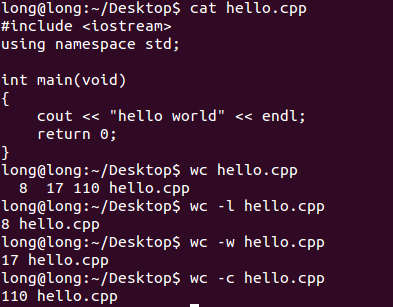
三十二、查看机器硬件设置命令
1 lspci 2 lspci | grep VGA
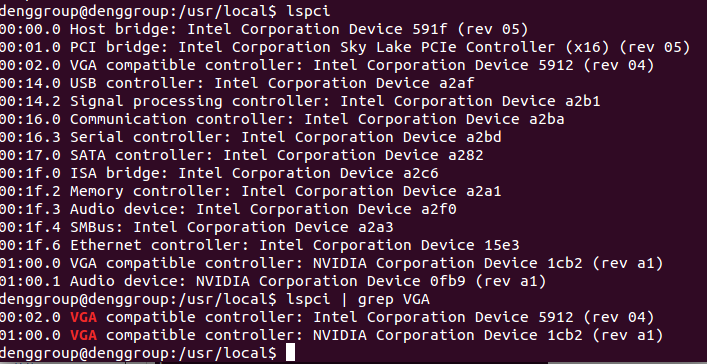
暂时归纳到这,以上只是一些常用,但是又容易忘记其规则和说明的命令(linux中的命令众多,但是我们只是用到其中的一小部分),欢迎各位在评论区补充。
更多命令详解参见:https://blog.csdn.net/shengxia1999/article/category/6325488/1


